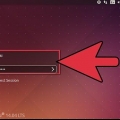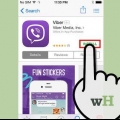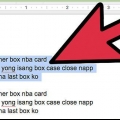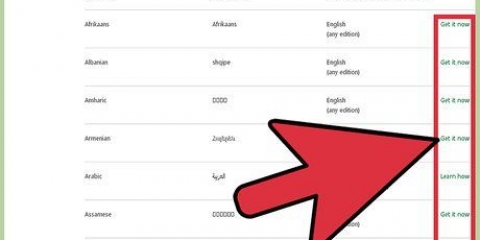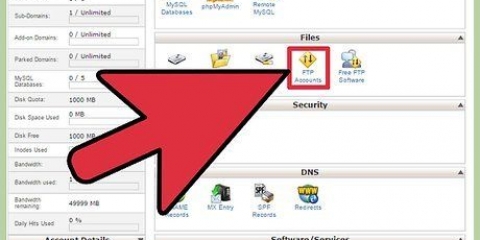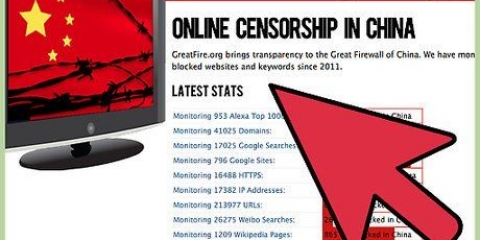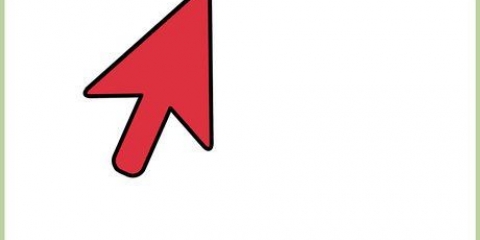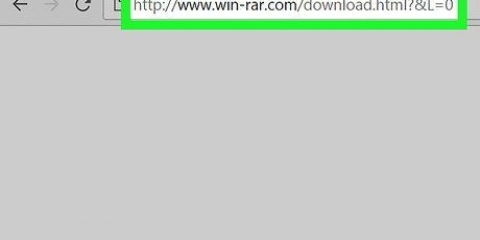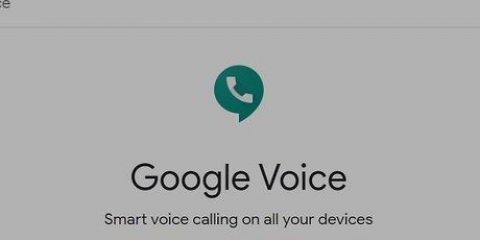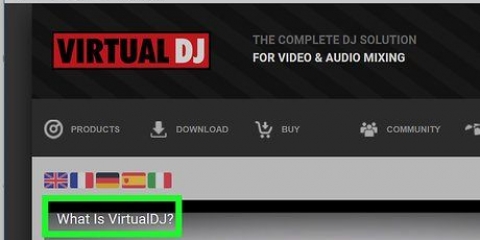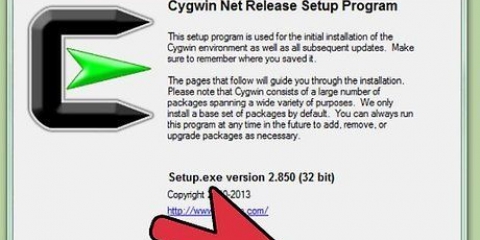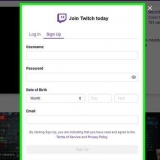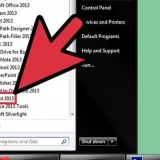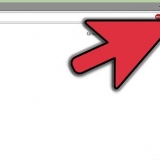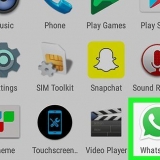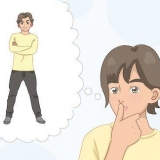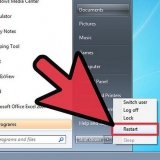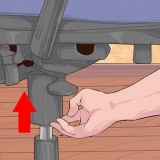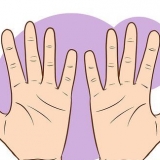Skriv `cmd` i søgefeltet i Start eller Windows Stifinder. Højreklik på `cmd`.exe` og vælg `Kør som administrator`. Skriv `mountvol /e` i dialogboksen, og tryk derefter på `Enter.` Luk kommandovinduet, og prøv derefter at bruge Rufus igen.
Bruger rufus
Rufus er et program, der giver dig mulighed for at oprette en bootbar USB-stick fra en .iso-fil, som er nyttig, når du vil installere programmer og operativsystemer på Windows-computere, der ikke har et optisk drev. For at bruge Rufus skal du gøre følgende:
Trin
Del 1 af 2: Brug af Rufus

1. Gå til den officielle Rufus hjemmeside påhttps://rufus.akeo.dvs/.

2. Rul til `Downloads` og vælg muligheden for at downloade den seneste version af Rufus til din Windows-computer.

3. Dobbeltklik på Rufus for at starte applikationen, når overførslen er fuldført. Der kræves ingen yderligere installation.

4. Indsæt den USB-stick, du vil bruge med Rufus, i en ledig USB-port på din computer.

5. Flyt data, du vil beholde, fra din USB-stick til din computer før du bruger Rufus. Rufus vil formatere og slette alle data fra din USB-stick.

6. Vælg din USB-stick fra menuen `Enhed` i Rufus. I de fleste tilfælde vil din USB-stick blive opført som `No_Label`.

7. Marker `Opret en bootbar disk` og vælg `ISO Image` fra rullemenuen. EN .iso-fil er en diskimage-fil, der indeholder alt indholdet af et specifikt filsystem, såsom et operativsystem eller en cd.

8. Klik på disklogoet til højre for "ISO Image", og vælg det .iso-fil, du vil bruge med Rufus.

9. Klik på `Start` og derefter `OK` for at bekræfte, at du vil slette og formatere USB-stikket til brug med Rufus. Rufus vil begynde at kopiere indholdet af .iso-fil til din USB-stick, hvilket kan tage omkring fem minutter.

10. Klik på `Luk`, når Rufus er færdig med at forberede din USB-stick.

11. Skub USB-nøglen ud af din computer.

12. Bekræft, at den computer, du bruger .iso-filen er deaktiveret, og sæt USB-nøglen i en ledig USB-port.

13. Tænd for computeren. Din computer starter automatisk fra USB-nøglen ved hjælp af .iso-fil, og du kan nu installere dit program eller operativsystem, som du ønsker.
Hvis din computer ikke automatisk starter fra USB, følg derefter disse trin for at ændre BIOS-indstillinger og starte fra USB.
Del 2 af 2: Fejlfinding af Rufus

1. Tjek `List USB-harddiske` i Rufus, hvis programmet ikke finder din USB-stick. Nogle USB-drev er muligvis ikke kompatible med Rufus.
- Klik på pilen ved siden af `Formatindstillinger` for at gå til panelet med avancerede indstillinger i Rufus.

2. Hvis du får beskeden `Enhed elimineret, fordi den ser ud til ikke at indeholde noget medie` i Rufus, så prøv at bruge en anden USB-stick. Denne fejl angiver normalt, at USB-stikket ikke længere er i stand til at registrere hukommelse eller ikke længere kan omskrives.

3. Prøv at konfigurere automatisk parring på din computer igen, hvis du får følgende meddelelse: `Fejl: [0x00000015] Enheden er ikke klar.` Denne fejl kan opstå, hvis du tidligere har deaktiveret automatisk parring.
Advarsler
- Rufus er et tredjepartsprogram, der er uafhængigt af Microsoft Windows og er muligvis ikke kompatibelt med alle .iso-filer og USB-stik. Husk dette, når du prøver at oprette en bootbar USB ved hjælp af Rufus.
Artikler om emnet "Bruger rufus"
Оцените, пожалуйста статью
Populær